CMS (ранее менеджер контента): управление коллекциями
3 мин.
Управляйте контентом коллекций — добавляйте, удаляйте, копируйте, импортируйте / экспортируйте данные и многое другое. Управляйте полями (столбцами) и элементами (строками) в любой коллекции. Меняйте или применяйте фильтры к представлениям коллекции, чтобы они максимально соответствовали вашим потребностям.
При включенном необязательном режиме песочницы вы можете просматривать коллекцию песочницы Sandbox или опубликованной версии (Live) или синхронизировать ее с опубликованной версией. Подробнее об использовании песочницы.
Примечание
- Удаление элементов или поля из коллекций отключают все элементы, которые были подключены к ним.
- Узнайте, как разрешения доступа к коллекции определяют, кто может просматривать, добавлять, удалять и обновлять контент коллекции.
Чтобы управлять коллекцией контента:
- Перейдите в CMS в панели управления сайтом.
- Нажмите на соответствующую категорию.
- Нажмите + Добавить элемент, чтобы добавить новый элемент. Введите Название элемента и его контент, затем нажмите Сохранить.
- Нажмите
 , чтобы добавить новое поле. Затем введите название поля, выберите тип поляи нажмите Сохранить.
, чтобы добавить новое поле. Затем введите название поля, выберите тип поляи нажмите Сохранить.
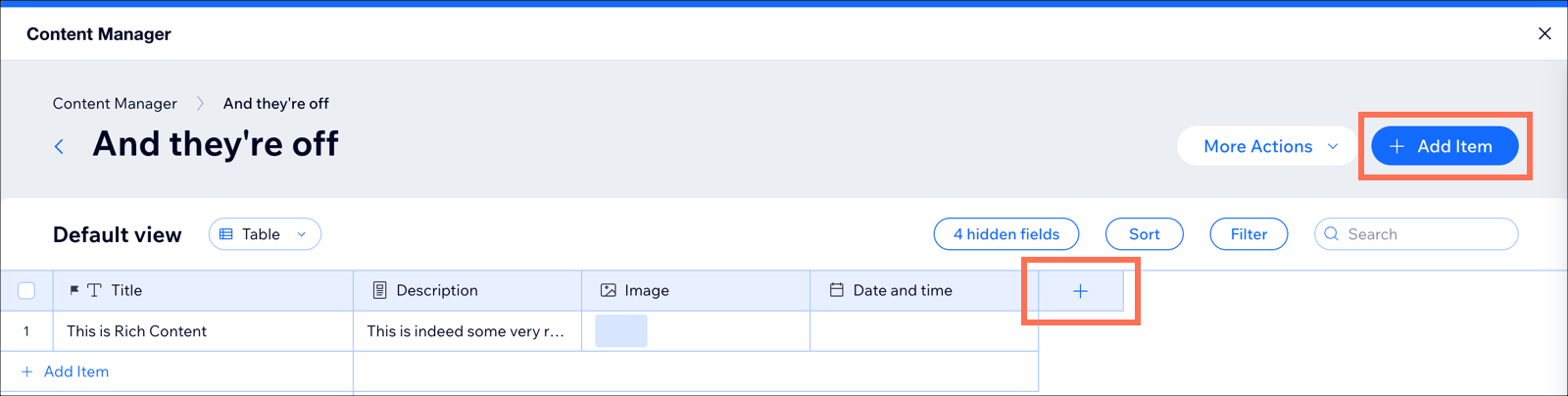
- Управляйте контентом, используя следующее:
Верхняя панель
Меню полей (столбцы)
Меню элементов (ряды)
Другие действия
Вы получите предупреждение, если попытаетесь ввести неправильный тип контента в поле. Например, если тип поля - URL, контент, который вы вводите, должно иметь формат URL.
В некоторых случаях вы не можете ввести не ту информацию. Например, вы не можете ввести текст в числовое поле. Подробнее о работе с коллекциями CMS.


 рядом с удаленным полем, чтобы восстановить его.
рядом с удаленным полем, чтобы восстановить его.